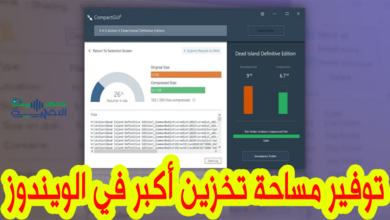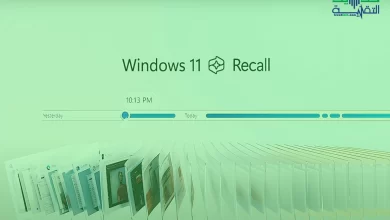كيف اعرف مواصفات الكمبيوتر الخاص بي بدون برامج
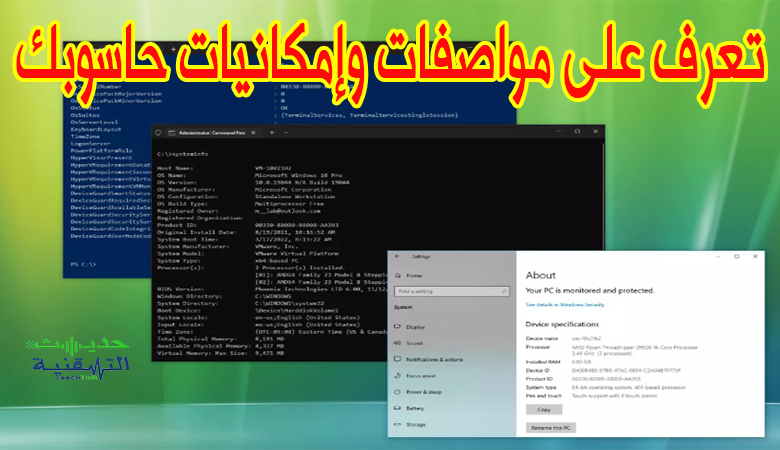
في نظام التشغيل Windows 10 أو ويندوز 11 ، يمكن أن تكون القدرة على تحديد المواصفات الفنية لجهاز الكمبيوتر الخاص بك مفيدة في العديد من المواقف. قد يكون من المفيد تحديد ما إذا كان الجهاز يفي بمتطلبات تثبيت برنامج أو تنزيل لعبة أو الترقية إلى إصدار جديد. إذا كان الكمبيوتر لم يعمل بشكل جيد ، فيمكن أن تساعدك مواصفاته في التعرف على المشكلة وإصلاحها، أو عندما تلاحظ أن الكمبيوتر يتباطأ في أداء المهام ، يمكنك التحقق من مواصفات الجهاز الخاص بك لتأكيد ما إذا كان عليك ترقية أحد المكونات أو قد حان الوقت للحصول على جهاز جديد بمواصفات تلائم متطلباتك.إذا كنت تبحث عن جواب للسؤال التالي: كيف اعرف مواصفات الكمبيوتر الخاص بي بدون برامج ، فسنعرض لك مجموعة من الطرق التي سترشدك إلى التحقق من المواصفات الكاملة لجهازك في هذا الدليل.
كيف اعرف مواصفات الكمبيوتر الخاص بي بدون برامج
مهما كان السبب ، فإن ويندوز لديه العديد من الطرق للتحقق من مواصفات الجهاز، حيث أن معرفة نوع المعالج ونوع الهارد وكرت الشاشة وسعة الرام ولوحة الأم وبطاقة الفيديو، وواجهة البرامج الثابتة الموسعة الموحدة (UEFI) ، ورقم طراز الجهاز وتفاصيل التحديثات وإصدار الويندوز، و ميزة إستخدام القلم واللمس وغيرها من المواصفات تعد من الأمور الأساسية لأي مستخدم.
كيف اعرف مواصفات الكمبيوتر الخاص بي باستخدام الإعدادات
الطريقة الأولى تعتمد على تطبيق الإعدادات المتواجدة ضمن الويندوز على وجه التحديد، وتطبيق Setting هو البديل للوحة التحكم في إصدارات ويندوز السابقة. ويحتوي تطبيق الإعدادات على الكثير من الخيارات المهمة ومن ضمنها معرفة المعالج والذاكرة وتفاصيل الويندوز وغيرها من مواصفات الكمبيوتر الخاص بي. ( نجرب هذا الأمر على ويندوز 10)
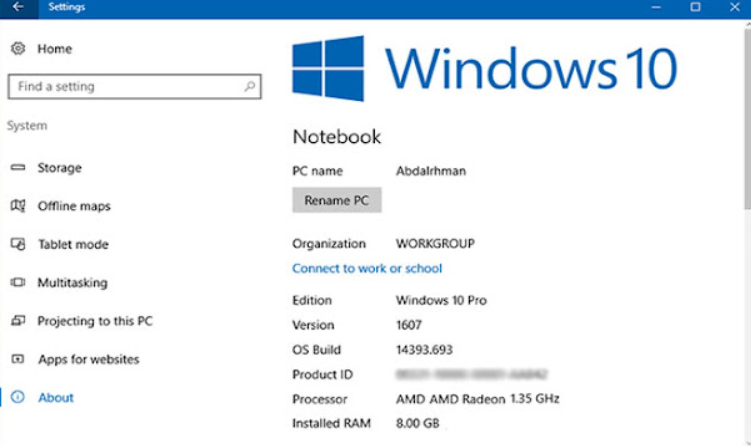
للتحقق من المواصفات الفنية للكمبيوتر باستخدام تطبيق الإعدادات ، أتبع الخطوات التالية:
1-أفتح الإعدادات Settings.
2-أنقر على النظام System.
3-أنقر على حول About.
4-ضمن قسم مواصفات الجهاز Device specifications ، أتحقق من المعالج وذاكرة النظام (RAM) والهندسة المعمارية الخاصة بنظام التشغيل (32 بت أو 64 بت) والرقم التعريفي للتفعيل…
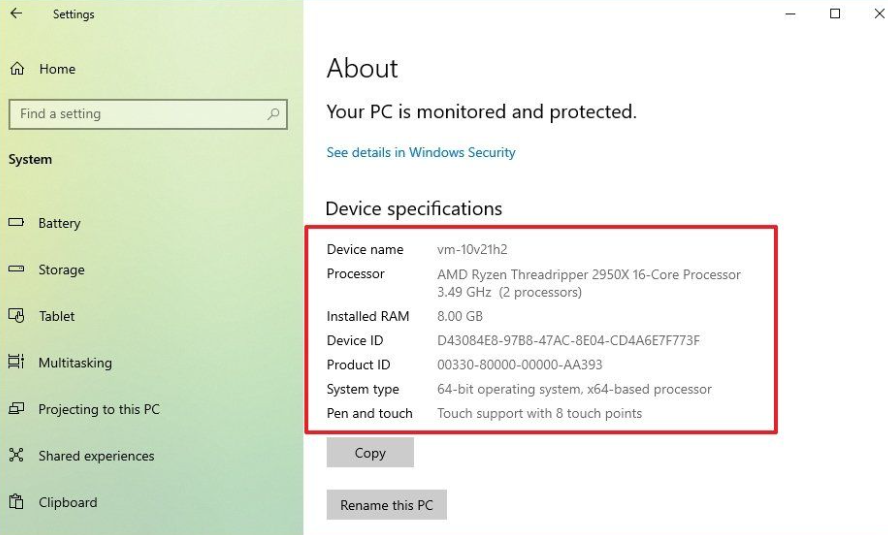
5-ضمن قسم مواصفات الويندوز Windows specifications ، أتحقق من مواصفات البرنامج:
- الإصدار Edition – يوضح لك نوع إصدار نظام التشغيل، مثلا Windows 10 Pro أو Windows 10 Home…
- النسخة Version – يكشف عن نسخة ويندوز الموجودة حاليًا على جهاز الكمبيوتر ، وتتغير النسخة كل عام بعد إجراء التحديثات.
- تاريخ التثبيت Installed on – يوضح تاريخ آخر تحديث.
- بنية نظام التشغيل OS build – يشير إلى رقم بناء الويندوز. تمثل الأرقام الخمسة الأولى لنسخة الويندوز المستخدمة ، وما بعده تمثل آخر تحديث للجودة.
- التجربة Experience – يكشف عن إصدار حزمة ميزات الخدمة المثبتة على الجهاز.
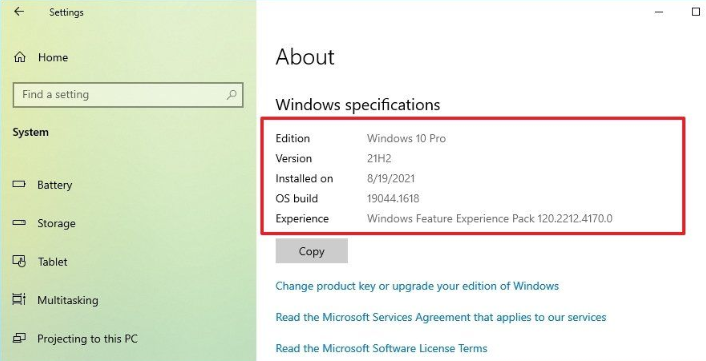
بمجرد اطلاعي على الخطوات أعلاه ، سأفهم بعض المواصفات الأساسية للكمبيوتر الخاص بي
أثناء وجودي في صفحة “حول About” ، يمكنني أيضًا النقر على زر “نسخ Copy” أسفل كل قسم لنسخ المواصفات ومشاركتها مع أشخاص آخرين .
كيف اعرف مواصفات الكمبيوتر الخاص بي باستخدام System Information
يعد تطبيق معلومات النظام System Information على نظام التشغيل ويندوز أحد أفضل الخيارات لعرض نظرة عامة كاملة على المواصفات الفنية للكمبيوتر.
هذه الأداة من الأدوات المدمجة منذ فترة ضمن إصدارات الويندوز وهي لا تزال إحدى أفضل الطرق لمعرفة مواصفات الحاسوب الخاص بي
لعرض جميع مواصفات جهازي الكمبيوتر ، أستخدم الخطوات التالية:
1-أفتح قائمة ابدأ Start.
2-أبحث عن معلومات النظام System Information.
3-حدد فئة ملخص النظام System Summary (انظر الصورة أسفله)
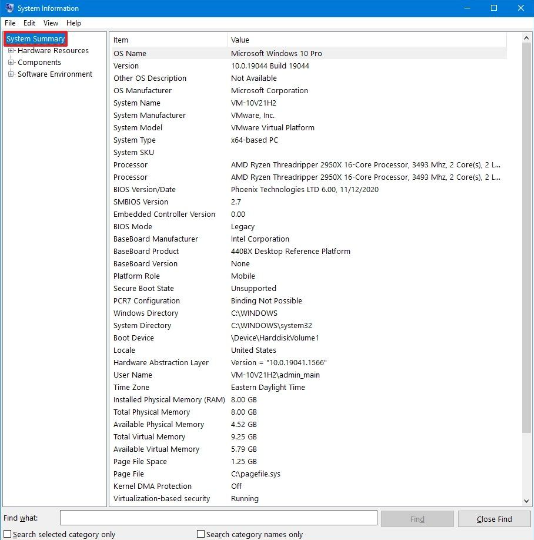
4-الآن يكفيني الاطلاع على مواصفات الكمبيوتر الخاص بي ، بما في ذلك طراز النظام ونوعه ، والعلامة التجارية للمعالج وطرازه، وسعة ذاكرة النظام ، والعلامة التجارية للوحة الأم وطرازها ، و الخصائص المدعومة وغير المدعومة وغيرها من التفاصيل الأخرى.
5-(اختياري) قم بتوسيع فرع المكونات Components.
6-انقر على “عرض Display ” لعرض المعلومات الفنية لبطاقة الرسومات.
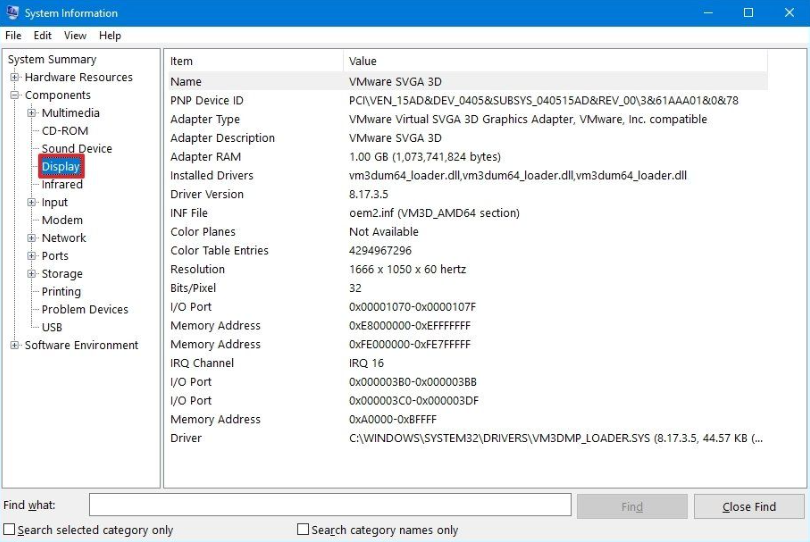
بعد الاطلاع على الخطوات أعلاه ، سيكون لدي نظرة عامة مفصلة على مواصفات الكمبيوتر الخاص بي.
كيفية البحث عن مواصفات الكمبيوتر باستخدام أداة DirectX Diagnostic
يتضمن الويندوز أيضًا أداة أخرى مخفية لعرض مواصفات وخصائص الخاصة بكمبيوتر الخاص بي، وهذه الأداة مصممة بشكل خاص لإعطاء معلومات حول ”كرت الشاشة” وكذلك إصدار الـ DirectX المتواجد على حاسوبك ، والذي يمكنك استخدامه لاستكشاف مشكلات النظام المختلفة وإصلاحها.
للتحقق من مواصفات الكمبيوتر الخاص بي الذي يعمل بنظام الويندوز باستخدام DirectX Diagnostic Tool، أتبع الخطوات التالية:
1-افتح قائمة ابدأ Start.
2-أبحث عن”dxdiag” في شريط البحث وأضغط على Enter.
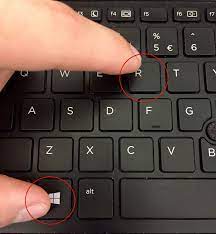
أو يمكنني كتابة “dxdiag” في أوامر Run (أضغط في آن واحد على مفتاحي الويدوز+R من لوحة المفاتيح (كما في الصورة أعلاه) ثم اضغط على موافق OK
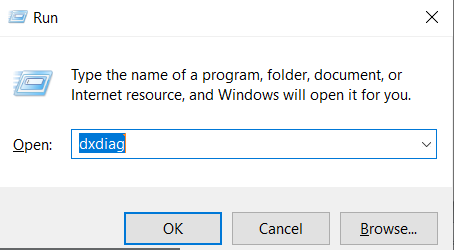
3-بمجرد الضغط على Enter، أجد 4 تبويبات مرتبطة أساسا بمواصفات جهاز الكمبيوتر الخاص بي، ستظهر علامة التبويب النظام System بشكل افتراضي ، لا أنسى أيضا النقر على التبويبات المتاحة في الشريط الأعلى الخاصة بشاشة العرض Display والصوت Sound والإدخال Input
4-في قسم “معلومات النظام System information ” ، أتحقق من المواصفات الفنية للكمبيوتر الخاص بي ، بما في ذلك المعالج والذاكرة وإصدار BIOS أو UEFI وطراز النظام والشركة المصنعة ونسخة الويندوز وإصداره ، إلخ.

5-أنقر على علامة التبويب ”عرض Display ”.
6-ضمن قسم “الجهاز Device” ، أجد مواصفات بطاقة الرسومات مثل الاسم والشركة المصنعة وذاكرة الرسومات وتفاصيل الشاشة.
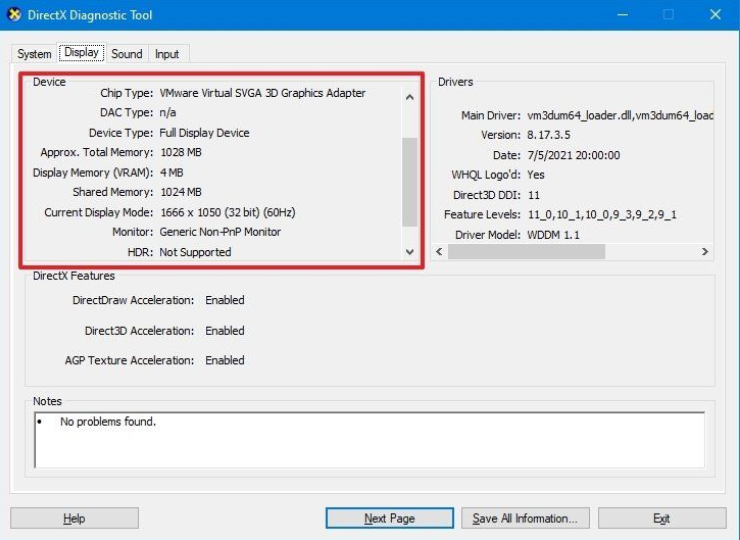
7-(اختياري) أنقر على زر حفظ كافة المعلومات Save All Information.
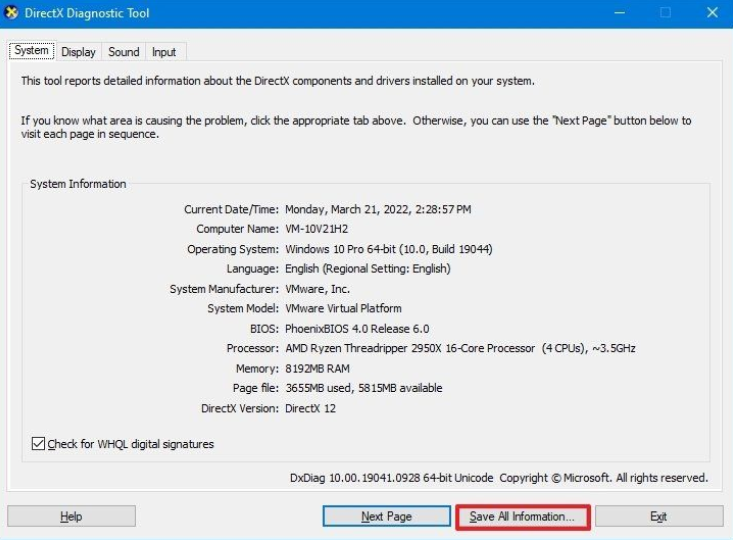
8-أحدد مكان حفظ الملف folder.
9-أقوم بتأكيد اسم معين– على سبيل المثال ، “مواصفات الكمبيوتر الخاص بي”.
10-أنقر على زر حفظ Save.
11-أفتح مستكشف الملفات File Explorer.
12-أفتح الملف الذي يحتوي على المعلومات التي تم تصديرها.
13-أنقر بزر الماوس الأيمن فوق الملف النصي وحدد الخيار فتح لعرض المعلومات التي تم تصديرها.
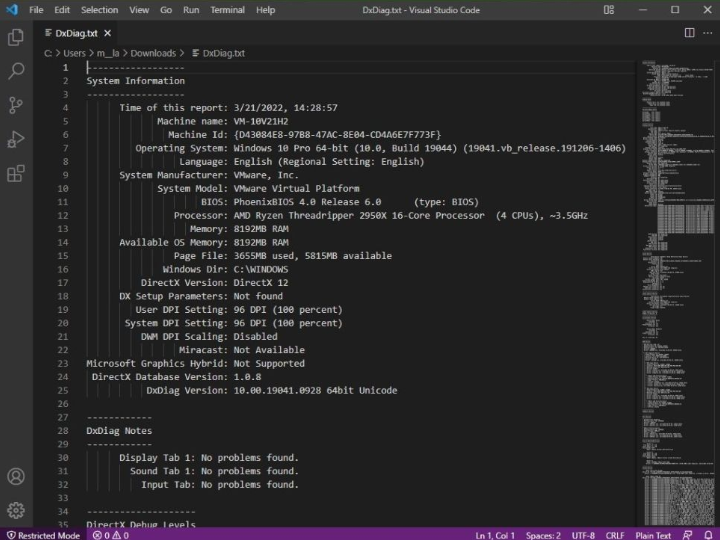
كيفية البحث عن مواصفات الكمبيوتر الخاص بي باستخدام PowerShell
يمكنني أيضًا استخدام PowerShell لمعرفة المواصفات الفنية لجهاز الكمبيوتر الخاص بي.
كيف اعرف مواصفات الكمبيوتر بنظام الويندوز باستخدام PowerShell ؟ حقا يمكنني أيضا استخدام PowerShell لمعرفة المواصفات الفنية للكمبيوتر الخاص بي على نظام التشغيل ويندوز ، وذلك باتباع الخطوات البسيطة التالية:
1-افتح قائمة ابدأ Start.
2-ابحث عن Windows PowerShell ، وحدد الخيار تشغيل التطبيق كمسؤول.
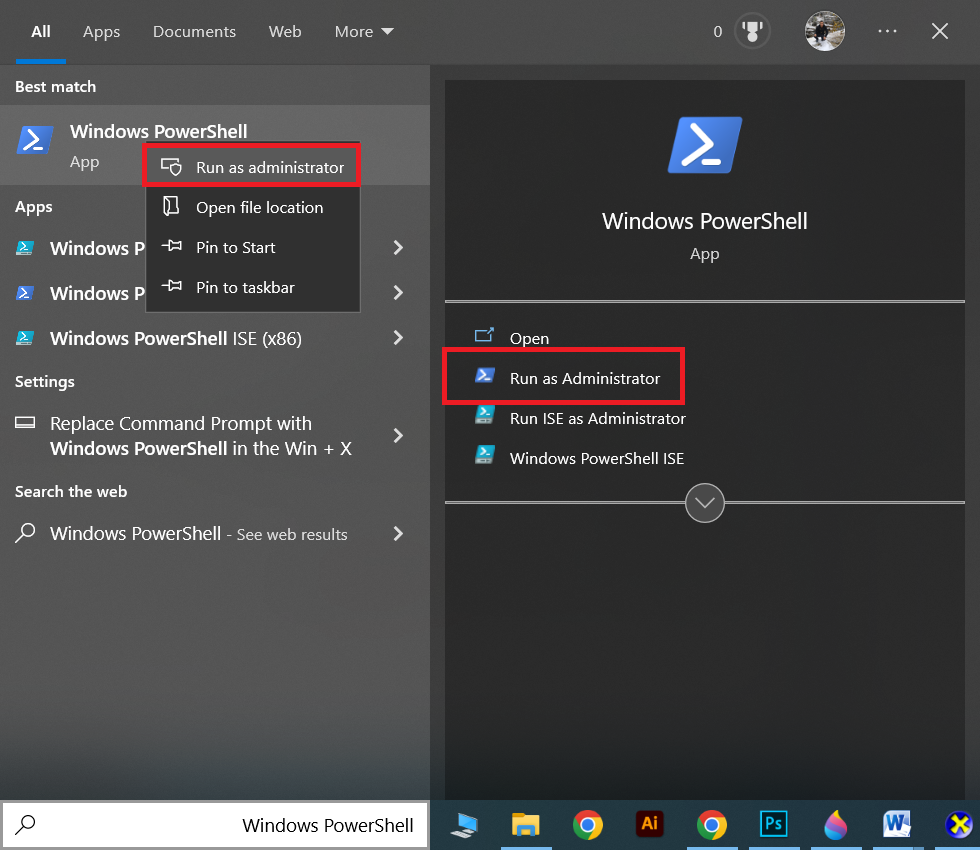
3-لعرض جميع مواصفات الكمبيوتر اكتب الأمر التالي : Get-ComputerInfo واضغط على enter من لوحة المفاتيح.
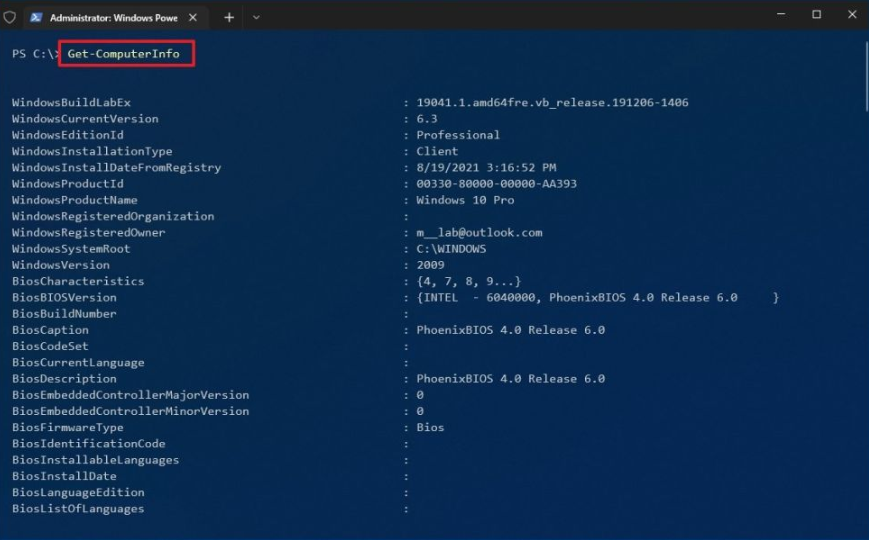
بعد الاطلاع على الخطوات أعلاه ، سيعرض PowerShell قائمة كاملة بنظام الويندوز والمواصفات التقنية الخاصة بجهازي.
كيف اعرف مواصفات الكمبيوتر الخاص بي باستخدام Command Prompt
يمكن لموجه الأوامر Command Prompt أيضًا أن يعرض لك مواصفات الكمبيوتر باستخدام معلومات النظام (systeminfo) ، والذي يسمح لي بالاطلاع على المزيد من تفاصيل الجهاز والبرامج.
للعثور على مواصفات الكمبيوتر الخاص بي باستخدام موجه الأوامر على نظام التشغيل ويندوز، أتبع الخطوات التالية:
1-افتح قائمة ابدأ Start.
2-ابحث عن موجه الأوامر Command Prompt ، وحدد خيار التشغيل كمسؤول.
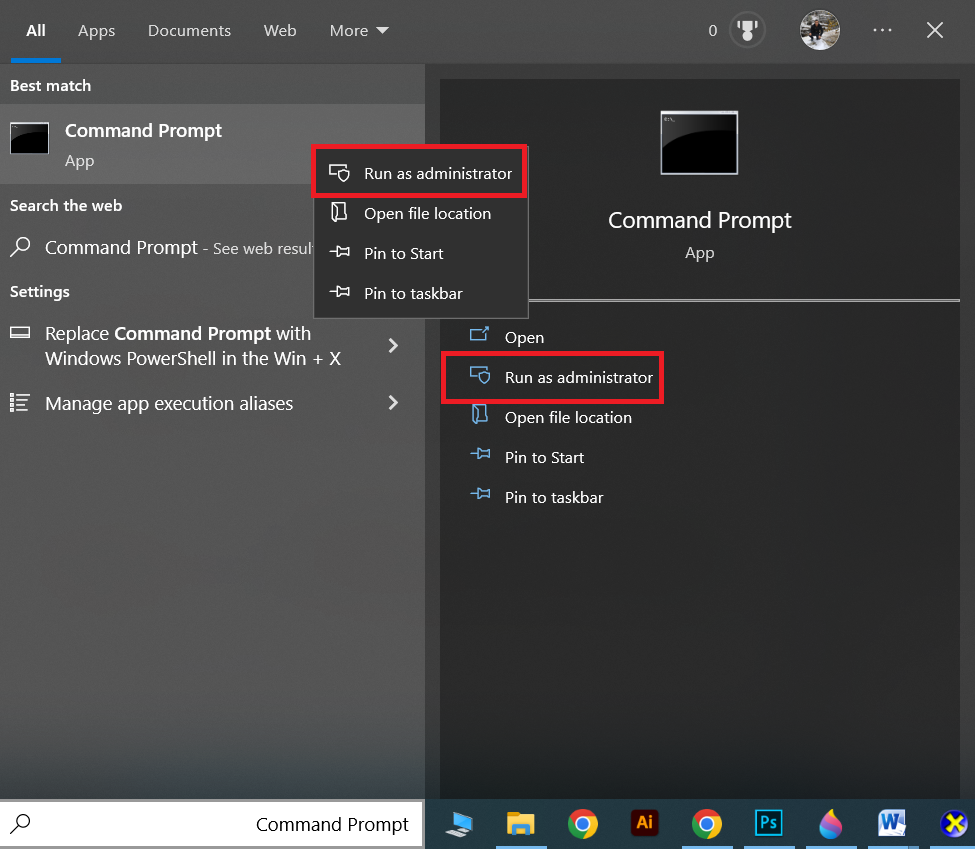
3-للعثور على مواصفات الجهاز اكتب الأمر التالي systeminfo واضغط على enter من لوحة المفاتيح
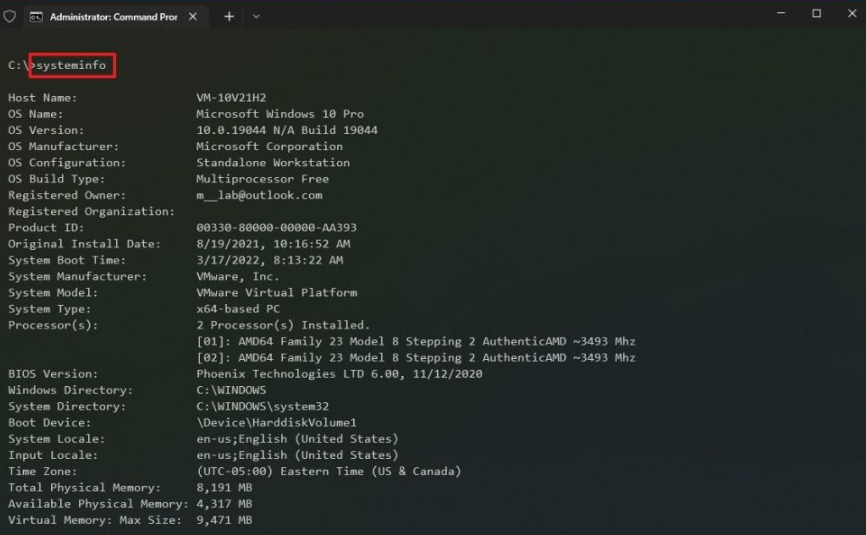
بمجرد إكمال الخطوات أعلاه ، سيعرض لك الأمر معلومات الجهاز وبرامج الكمبيوتر ، بما في ذلك نسخة الويندوز ومعلومات التحديث ، وبنية النظام ، وذاكرة النظام ، وتفاصيل الشبكة. ستتمكن أيضًا من معرفة ما إذا كان سطح المكتب أو الكمبيوتر المحمول يستخدم BIOS أو UEFI.
- اقرأ أيضا: افضل برامج المونتاج للكمبيوتر مجانا 2022
إلى هنا وصلنا إلى نهاية المقال المعنون ” كيف اعرف مواصفات الكمبيوتر الخاص بي بدون برامج ” وأتمنى أنك قد تعَلَّمت واستفدت من الموضوع.